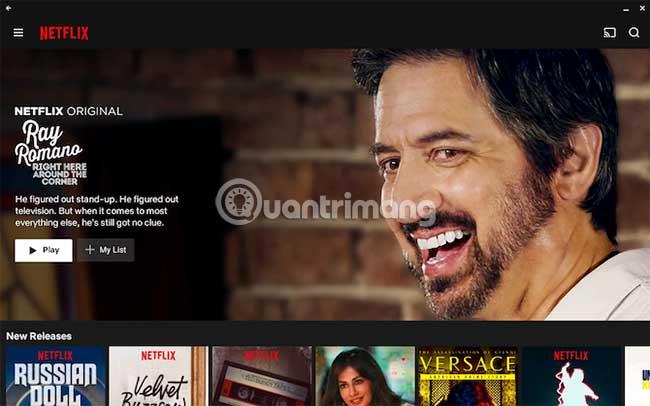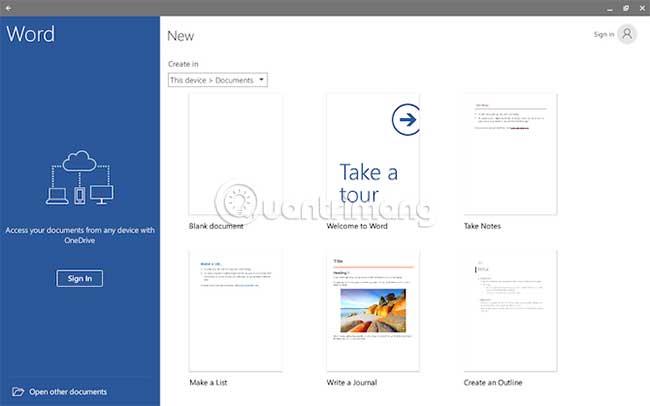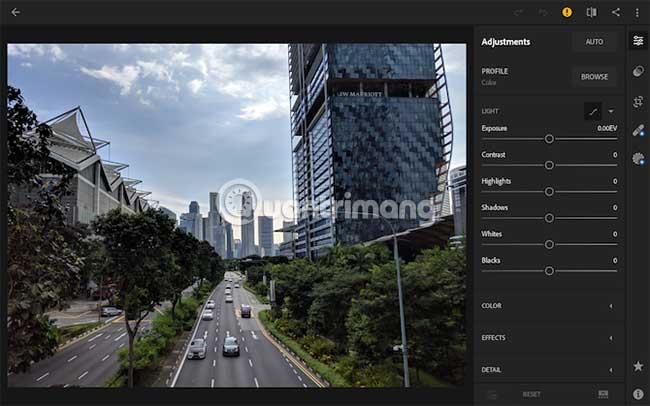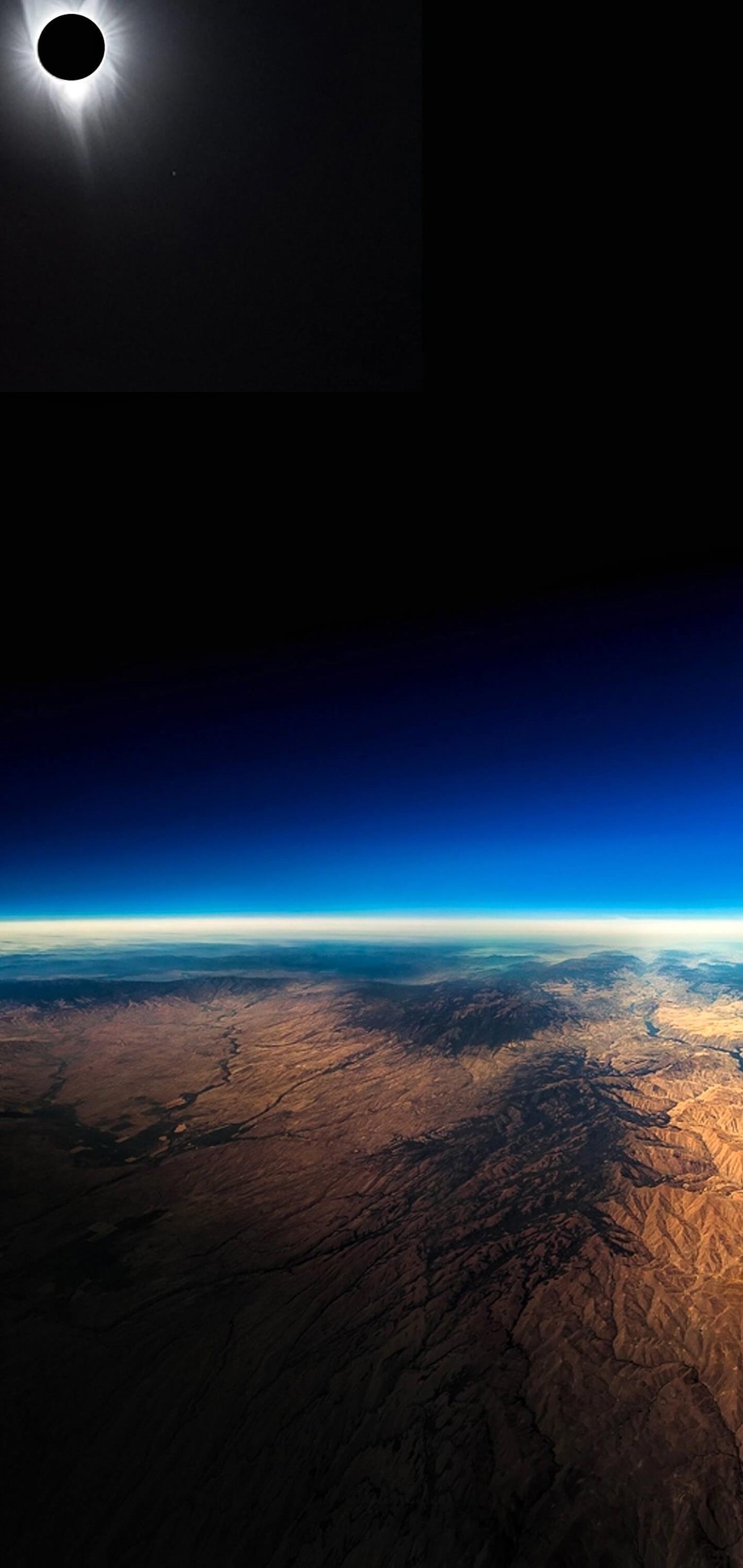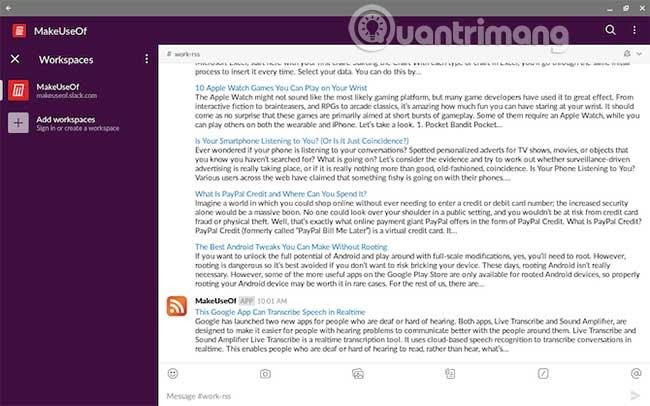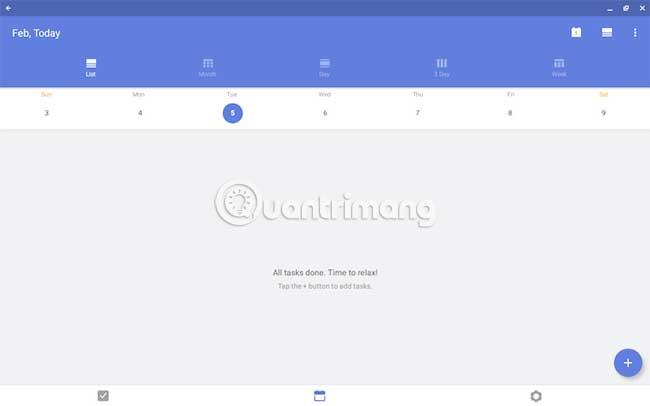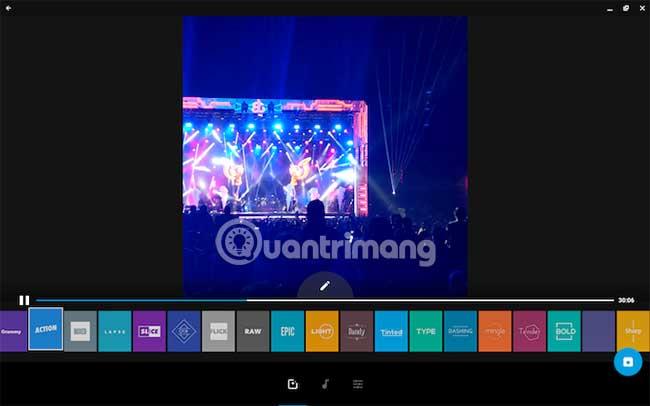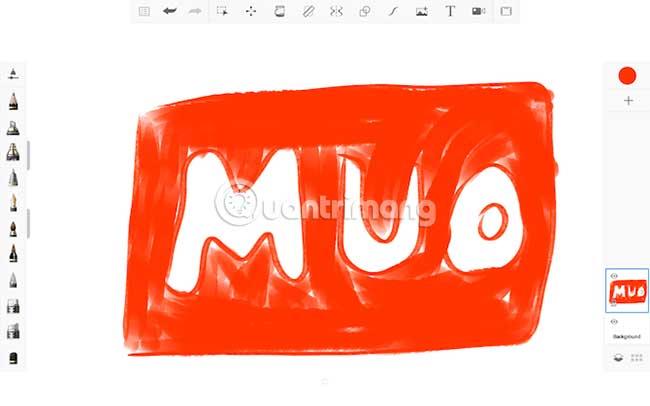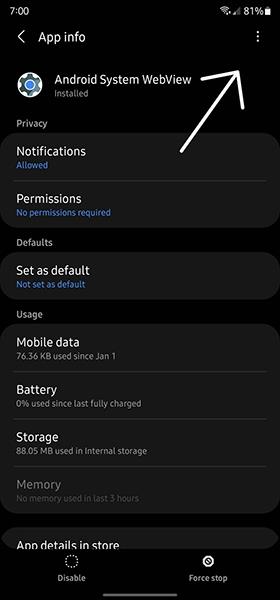Android-appstöd för Chrome OS har funnits ett tag. Även om du kan installera de flesta av dessa appar på vilken Chromebook som helst, är bara en handfull alternativ korrekt kompatibla med operativsystemet.
Om en app uppdateras för Chromebooks kommer den att vara mycket mer tillförlitlig och stödja multitasking-verktygen som är inbyggda i Chrome OS. Därför är det här de bästa tredjepartsapparna du bör installera på din Chromebook.
Vilka Android-appar ska jag installera på min Chromebook?
1. Netflix
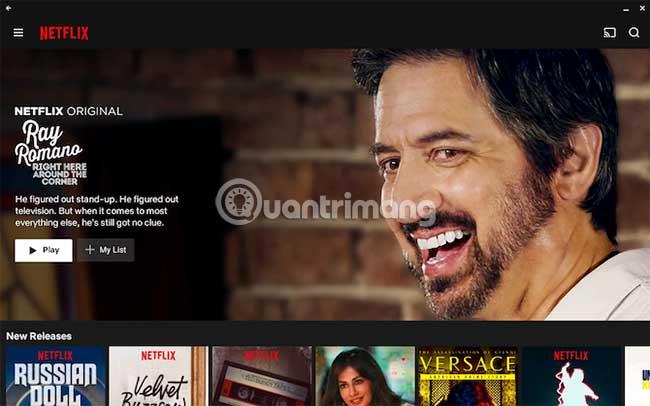
Netflix var en av de första apparna som uppdaterades för Chromebooks. Även om du självklart kan strömma från webbläsaren Chrome också, finns det några fördelar med att ladda ner en dedikerad app. Den viktigaste punkten är att du kan ladda ner innehåll för offlineanvändning. Detta är perfekt för situationer som när du ska gå ombord på ett flyg.
Dessutom, om du har en low-end Chromebook, är streaming på mobilappen en betydligt bättre upplevelse än att göra det från en Chrome-flik, särskilt om det är HD-video.
Ladda ner Netflix (gratis).
2. Microsoft Office
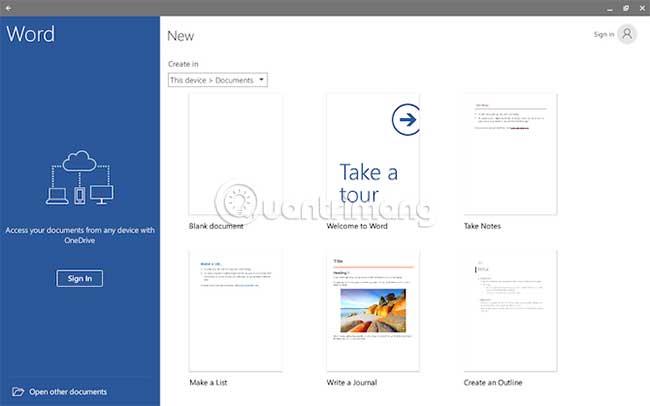
Om du är obekväm med Googles svit med produktivitetsappar och vill ha en mer avancerad plattform, prova Microsofts alternativ istället. Alla appar i Microsoft Office-familjen för Android, inklusive OneNote, Word, PowerPoint och Skype, fungerar med Chromebooks. Du har tillgång till nästan alla viktiga funktioner som dokumentredigering, mallar, molnsynkronisering och mer.
Dessutom kan de arbeta i flerfönsterläge. Om du inte äger en Chromebook med en skärmstorlek som är mindre än 10,1 tum är Microsoft Office dock inte gratis. Du behöver en Office 365-prenumeration för att låsa upp möjligheten att skapa, redigera eller skriva ut dokument.
Skaffa Microsoft Apps (tillgänglig gratis, premiumprenumeration).
3. Adobes svit av mobilapplikationer
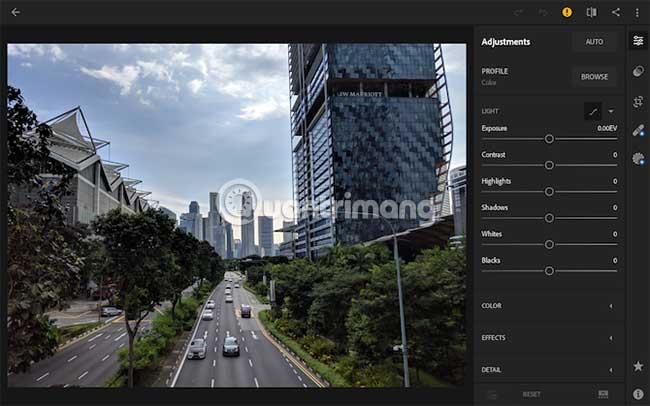
Adobes kreativa appar har också designats om för att vara kompatibla med Chrome OS. Oavsett om du vill redigera bilder, PDF-dokument eller skisser är Adobes appar det rätta valet.
Från Lightroom CC till Acrobat Reader är Chromebooks nu kompatibla med de flesta stora Adobe-program. Naturligtvis är det värt att notera att dessa fortfarande är Android-appar, inte fullständiga skrivbordsversioner. Men de är alla gratis, såvida du inte vill använda någon av premiumfunktionerna.
Skaffa Adobe-appar (tillgänglig gratis, premiumprenumeration).
4. Evernote

Medan Google nu förinstallerar sin egen anteckningsapp på Chromebooks med pekskärm, kanske du också vill överväga Evernote . För Chromebooks erbjuder Evernotes mobilapp ett speciellt surfplattegränssnitt, så att du kan använda hela skärmens fastigheter.
I liggande orientering växlar appen också automatiskt till ett snyggt, tabellformat användargränssnitt - perfekt för långa forskningssessioner. Dessutom kan du skapa genvägar till specifika anteckningar för att komma åt dem direkt från appstartaren. Det finns också frihandsritningsalternativ om du äger en penna och vill skriva ner handskrivna anteckningar.
Ladda ner Evernote (gratis, premiumprenumeration tillgängligt).
5. VLC
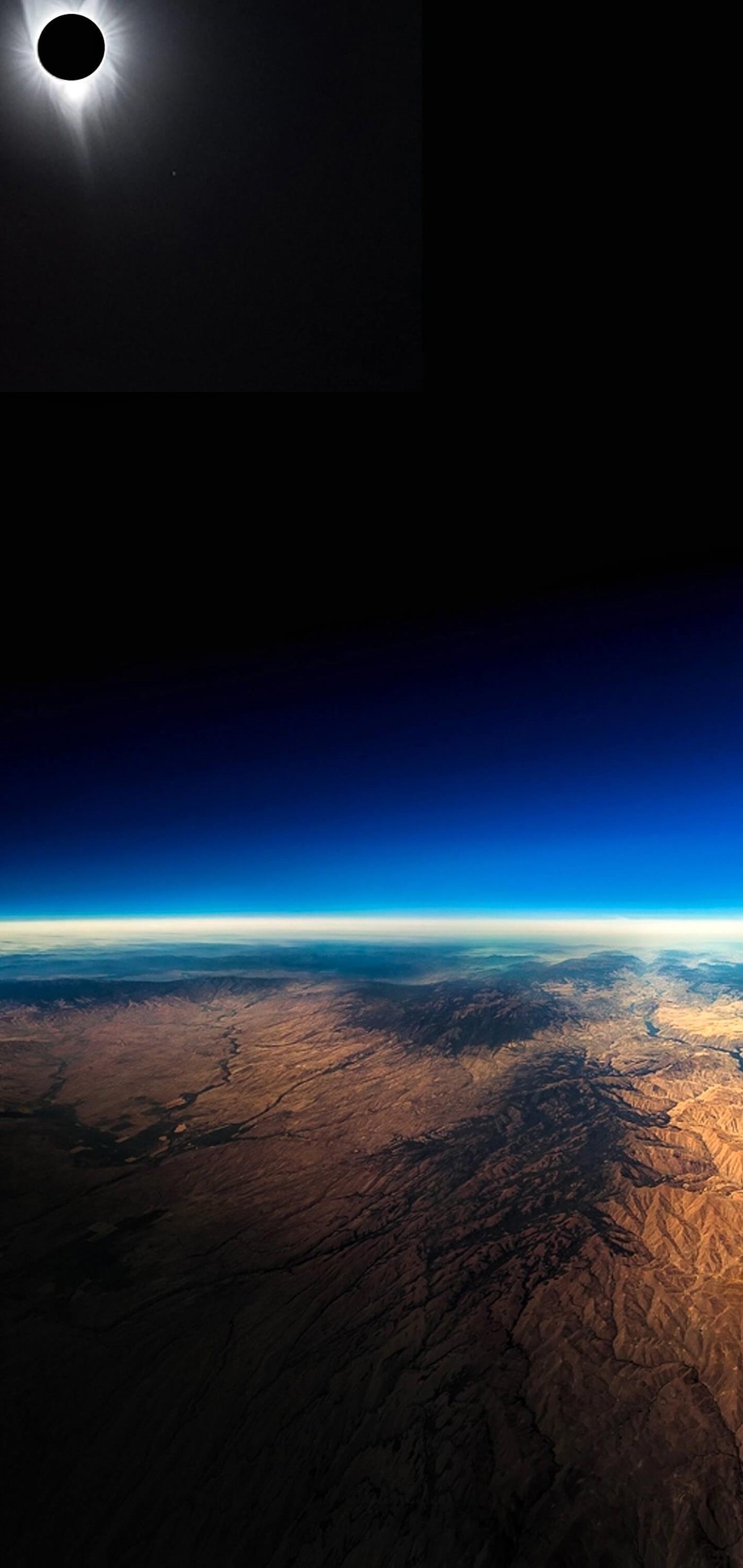
Den lokala videospelaren som kommer förinstallerad på Chrome OS är ganska begränsad i både prestanda och kapacitet. För att fixa det rekommenderar artikeln att du tar en titt på VLC:s mobilapplikation. Den här appen tillhandahåller alla verktyg du behöver för att spela upp alla typer av klipp på din Chromebook.
Utöver det har du möjligheten att spela upp videon i ett rörligt fönster, om du vill titta på den medan du arbetar med en annan app. I pekskärmsläge finns en rad gester tillgängliga som låter dig snabbt utföra en åtgärd som att hoppa över de föregående 10 sekunderna.
Ladda ner VLC (gratis).
6. Slack
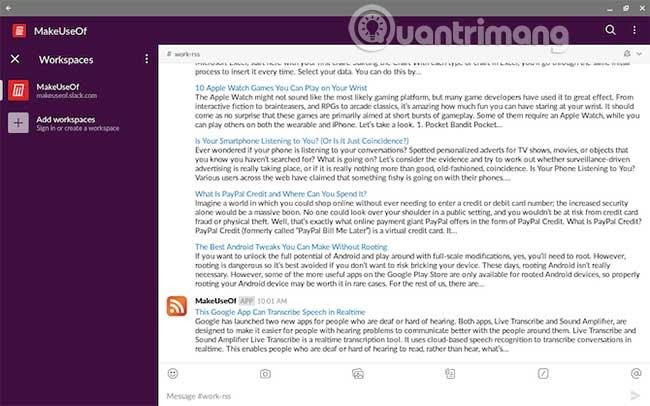
Slack- mobilappen är också kompatibel med Chrome OS och har en layout med två kolumner som liknar skrivbordsappen. Slack fungerar perfekt om du använder din Chromebook som surfplatta och kan ställas in i flerfönsterläge.
Ladda ner Slack (gratis).
7. TickTick
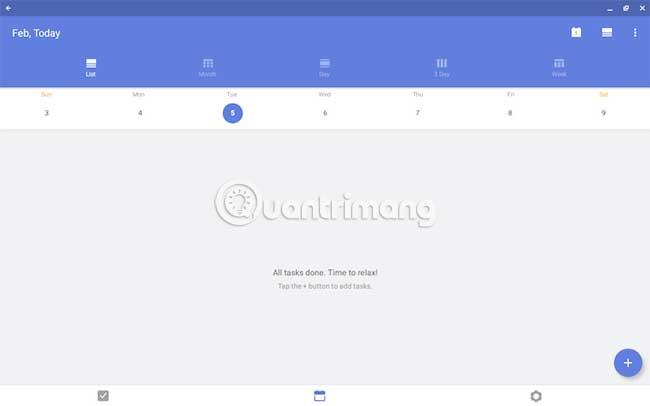
En av de bästa apparna för uppgiftshantering, TickTick har också justerats för att stödja Chrome OS korrekt. Även avancerade funktioner som Pomo Timer fungerar som förväntat. Det finns otaliga andra skäl att prova TickTick om du inte redan vet om det.
Ladda ner TickTick (gratis, premiumprenumeration tillgängligt).
8. GoPro Quik
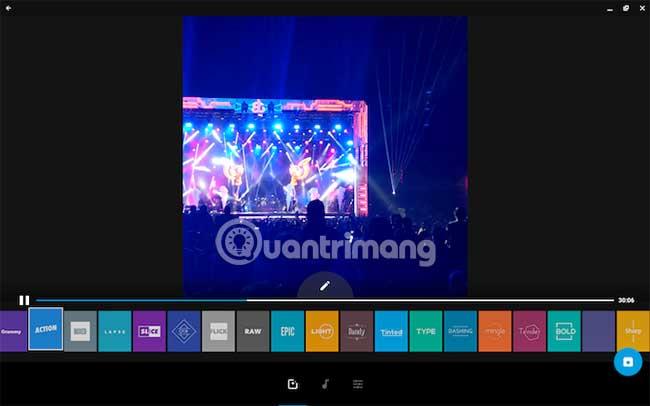
Även om Chromebooks inte är byggda med videoredigering i åtanke , finns det några sätt som amatöranvändare kan göra det på. En av dem är med GoPros gratisapp Quik.
Denna GoPro fullfjädrade videoredigeringsapp kommer med massor av funktioner som passar både amatörer och proffs. Du kan välja att låta appen bygga berättelsen från media åt dig eller välja effekter, övergångar och mer själv.
Dessutom har GoPro Quik även avancerade videoredigeringsverktyg som ramlayouthantering, kommentarer från ögonblick till ögonblick, färggradering, etc. Även om du snabbt vill skapa en redigerad video kommer GoPro Quik inte att göra dig besviken med många teman.
Ladda ner GoPro Quik (gratis).
9. Pocket Cast
Androids ledande poddströmningsapp är också optimerad för Chromebooks. När den är aktiverad i liggande läge möts du av en skärm fylld med musikalbum från utvalda podcaster. Precis som de andra alternativen har Pocket Casts en layout med två flikar med länkar till andra sektioner till vänster. Tyvärr är Pocket Casts inte gratis och förskottsbetalningsavgiften är $3,99 (92 000 VND).
Ladda ner Pocket Casts ($3,99).
10. Skissbok
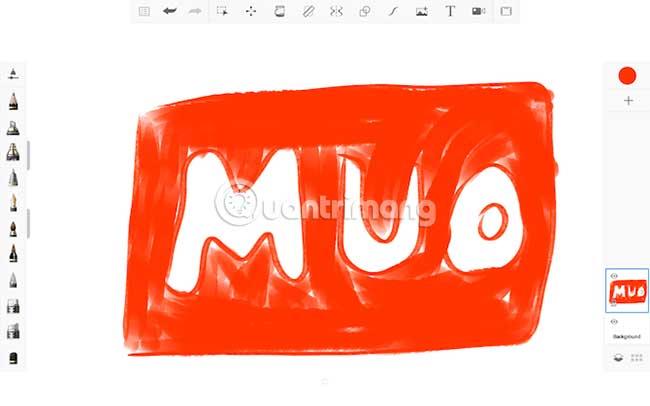
Om du är en artist är Autodesks SketchBook-app ett måste för Chromebooks. SketchBook är fullspäckad med funktioner oavsett om du skissar eller målar ditt nästa mästerverk. Denna app är kompatibel med pennan och kan till och med känna av tryck. Därför kan du trycka hårdare för att få en mörkare gradient och vice versa. SketchBook är också helt gratis.
Ladda ner SketchBook (gratis).
11. Bläckfisk
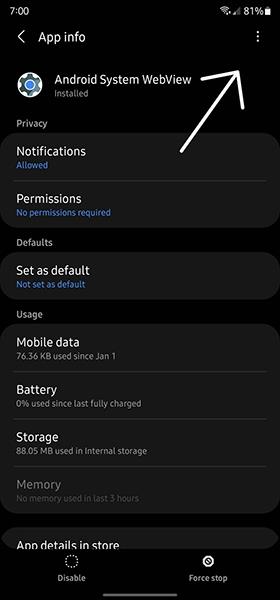
Squid är den bästa mobilappen för att ta handskrivna anteckningar, och företaget har samarbetat med Google för att ta med bläckfunktionen med låg latens (så att bläcket visas på skärmen så nära pennans spets som möjligt, för att tillhandahålla en extremt naturlig skrivupplevelse, precis som du skulle göra på papper) för vissa Chromebooks. Denna app låter dig välja från en mängd olika bakgrunder. Dessutom har du möjlighet att skriva dokument och skriva fritt, användbart för ändamål som att signera.
Ladda ner Squid (gratis, premiumprenumeration tillgängligt).
Oavsett om du vill redigera videor eller signera dokument finns det nu rätt Chromebook-app för dig. Eftersom Chrome OS är ett skrivbordsoperativsystem har du också många multitasking-möjligheter.
Hoppas du hittar rätt val!